Kullanıcı arayüzü oluşturmak yazılım geliştirmede temel bir yetenektir. Bir şifre alanı içeren bir form oluşturduğunuzda, kullanıcının girdiğinin gizli kalmasını sağlamak istersiniz. Bu kılavuzda, bir PasswordField'ı JavaFX uygulamanıza nasıl entegre edeceğinizi ve bunu nasıl etkili bir şekilde kullanabileceğinizi göstereceğim. Okuduktan sonra, şifreleri etkili bir şekilde yönetebilme yetisine sahip olacaksınız.
En önemli bulgular
Bir PasswordField, şifrelerin girilmesine olanak tanıyan özel bir metin alanıdır; bu alanda girilen karakterler gösterilmez. Ayrıca girişleri nasıl kontrol edeceğinizi ve kullanıcı dostu bir deneyim sunmak için GUI'yi nasıl düzenleyeceğinizi öğreneceksiniz.
Adım Adım Kılavuz
1. Yeni bir PasswordField oluşturun
JavaFX projenizde yeni bir PasswordField oluşturmakla başlayın. Bu, normal bir TextField ile aynı şekilde yapılır, ancak PasswordField sınıfını kullanırsınız.

Burada Password alanını oluşturuyorsunuz:
2. Bir isim ekleyin
PasswordField'inize referans verebilmek için ona bir isim vermek önemlidir. Açık bir ifade için onu password olarak adlandırın.
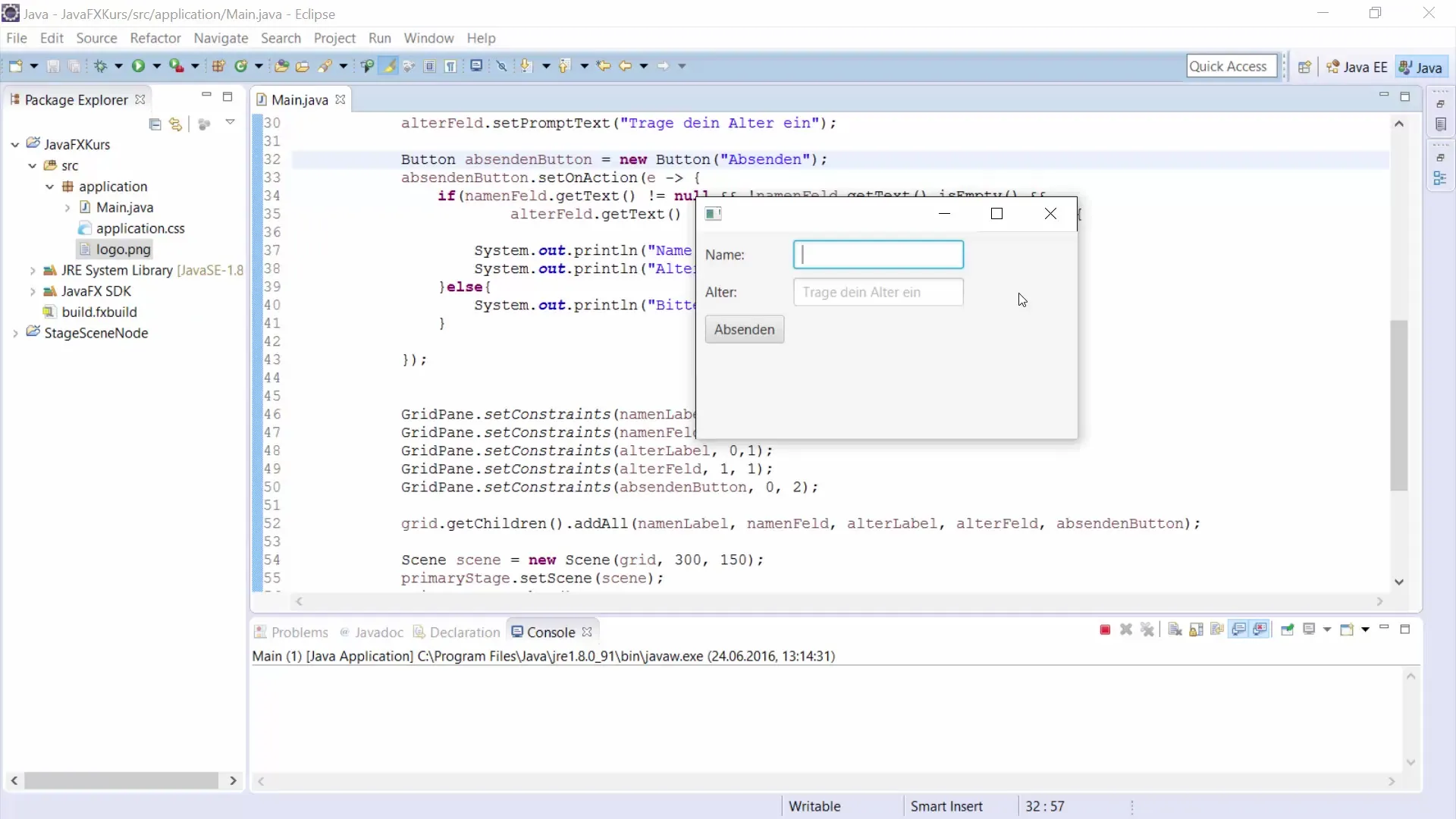
Kod şu şekildedir:
3. Bir İpucu Metni Ayarlayın
Kullanıcıya bu alana bir şifrenin girilmesi gerektiğini belirtmek için bir ipucu metni ekleyin. Bu metin alan boşken görüntülenecektir.
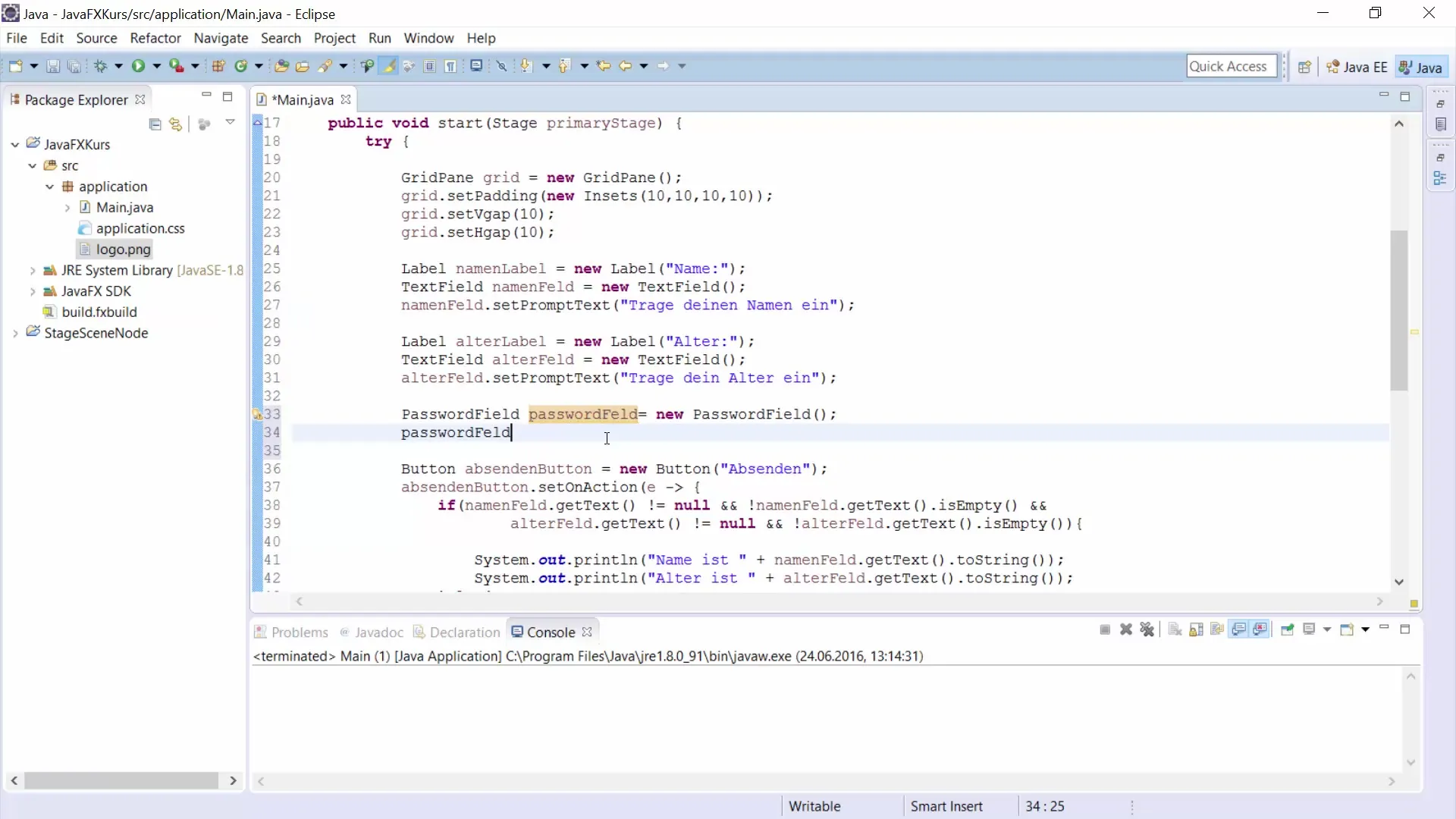
İşte ilgili kod:
4. Bir Etiket Ekleyin
Kullanıcı arayüzünü düzenli tutmak için, PasswordField'in ne amaçla kullanıldığını gösteren bir etiket ekleyin. Bunu passwordLabel olarak adlandırın.
Kod şu şekildedir:
5. Elemanları bir GridPane'e yerleştirin
Öğelerinizi kullanıcı arayüzünde düzenlemek için bir GridPane kullanışlıdır. PasswordLabel ve PasswordField'in GridPane'e eklenmesi gerekir.

Yerleşimleri ayarlamak için aşağıdaki kodu kullanın:
6. Bir Gönder Butonu ekleyin
Girişi onaylamak için bir butona ihtiyacınız var. Şifre doğrulamasını gerçekleştirmek için bir "Gönder" butonu ekleyin.
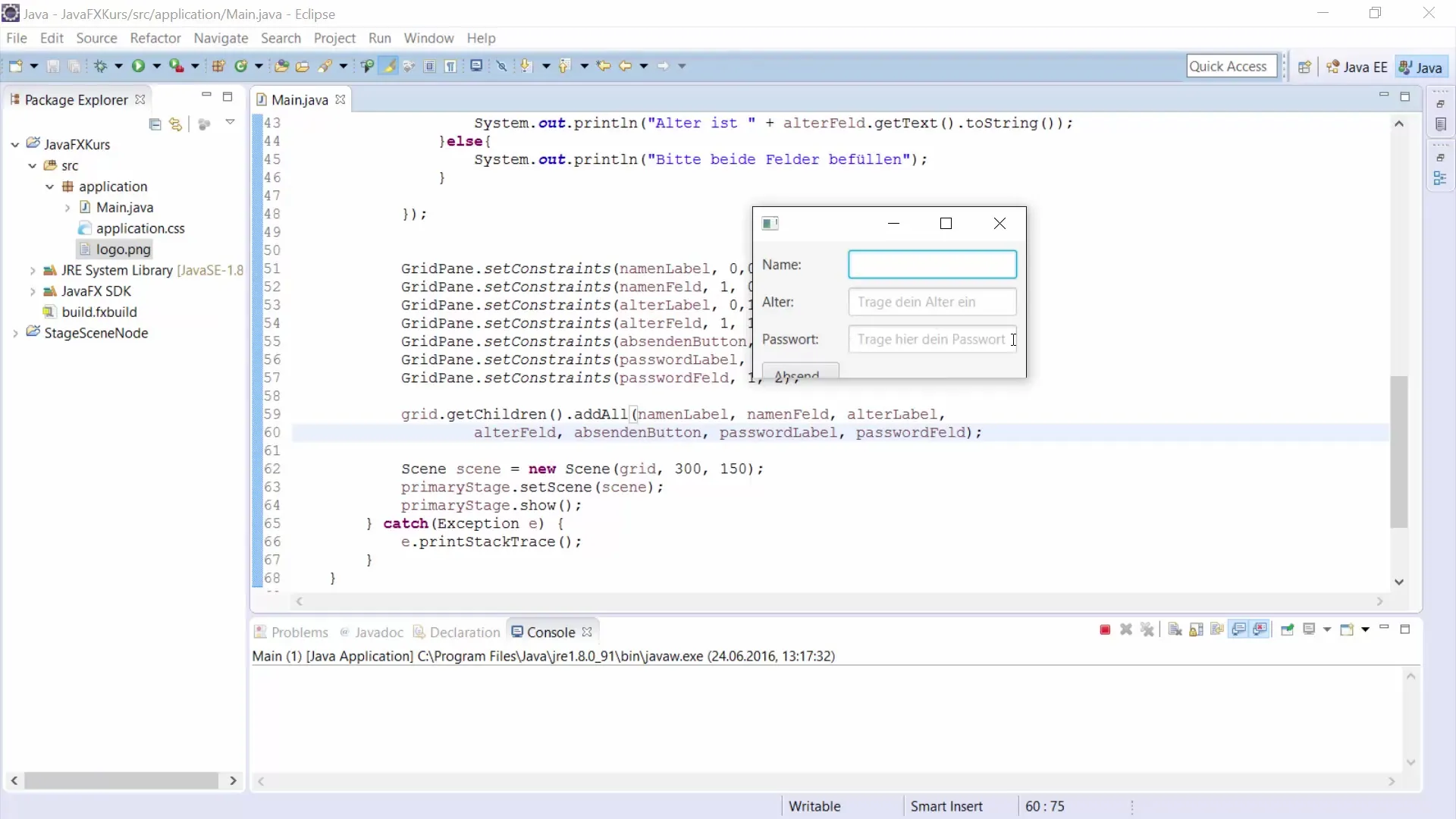
İşte buton için kod:
7. Şifre Doğrulamasını Oluşturun
Artık heyecanlı bir kısımdayız: Girilen şifreyi doğrulamak için mantığı ekliyoruz. Kullanıcıya geri bildirim vermek için bir etiket kullanabilirsiniz.
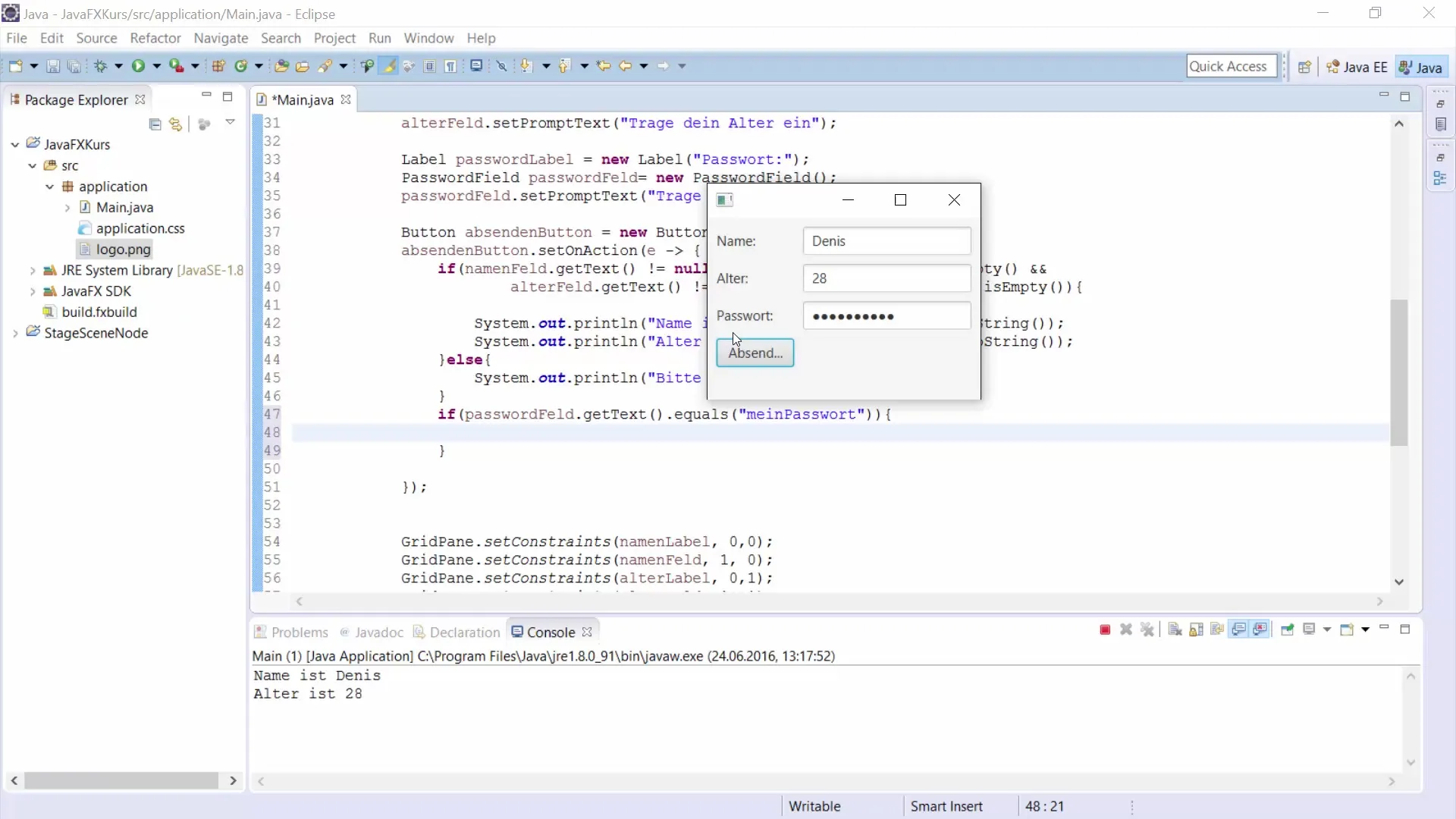
İşte butonun işlevselliği ve şifrenin doğrulanması için kod:
8. Değerlendirme Etiketi Ekleyin
Kullanıcıya şifre sorgusuna dair geri bildirim verecek bir etiket oluşturun. Doğru ya da yanlış girişe bağlı olarak GUI'ye eklenip güncellenebilir.
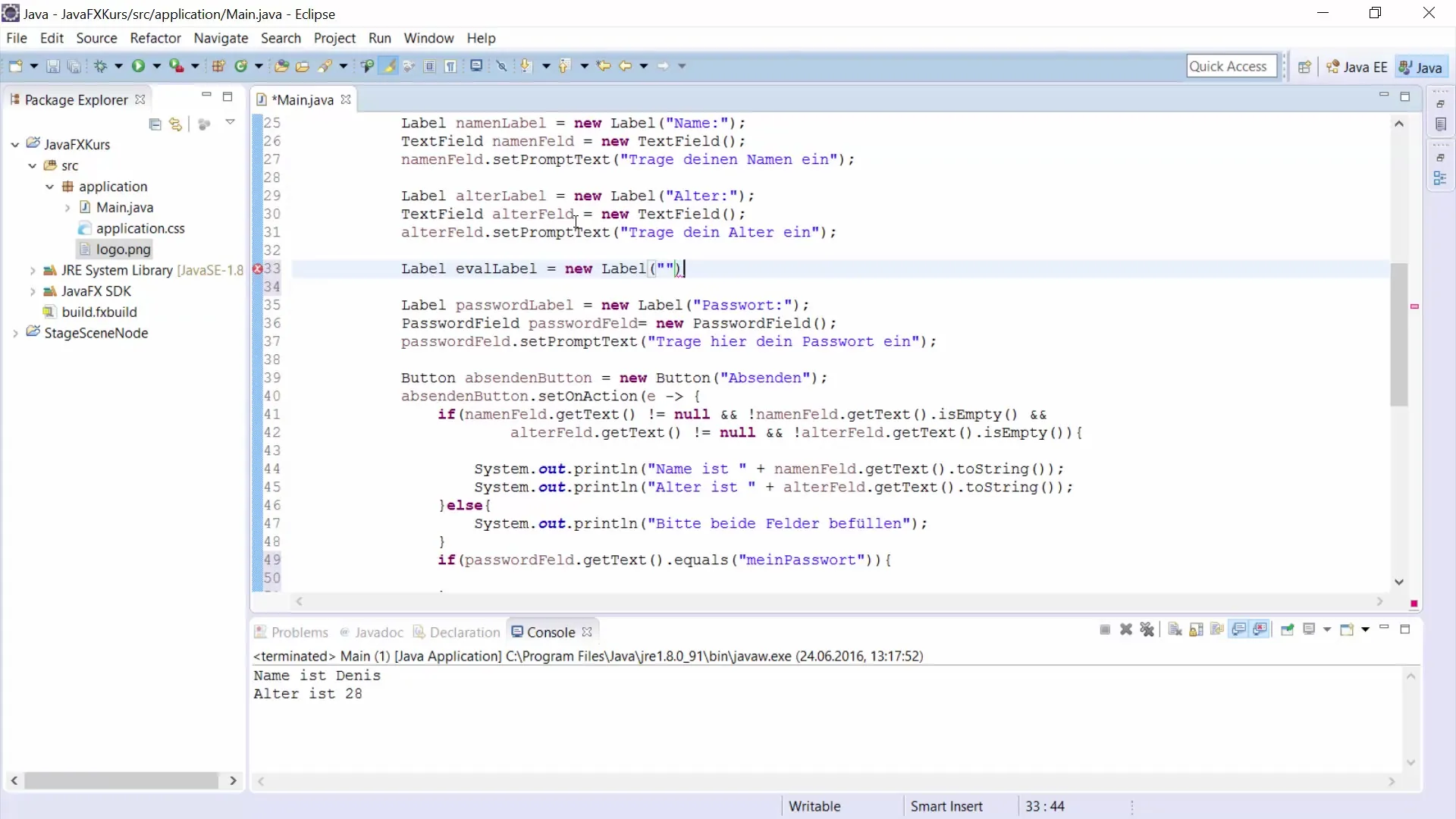
İşte değerlendirme etiketi için kod:
9. Uygulamanızı test edin
Tüm parçaları birleştirdikten sonra, uygulamanızı test edin. Geri bildirimin istediğiniz gibi çalıştığından emin olmak için birkaç şifre girin.
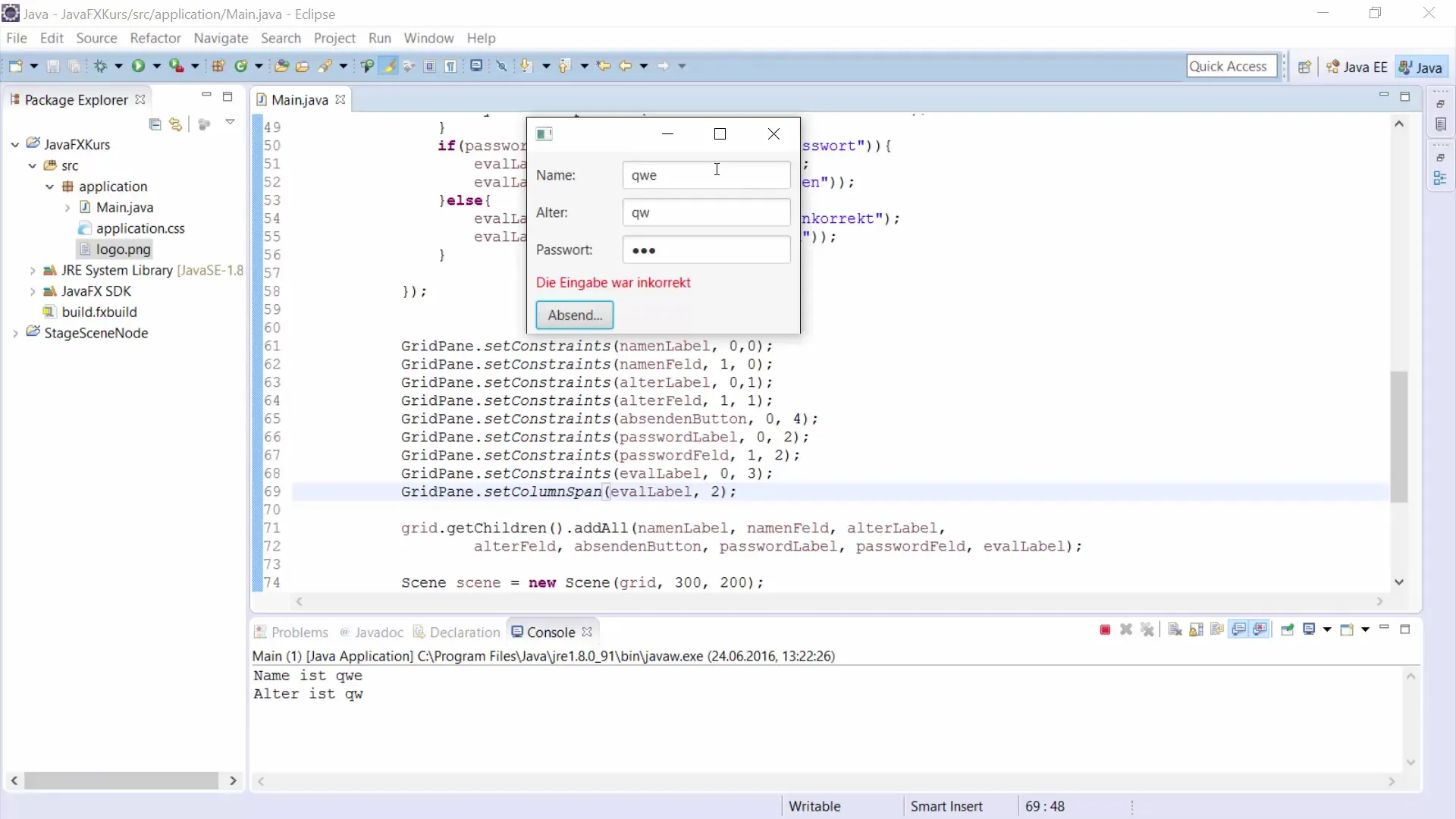
Şifrenin yanlış veya doğru girildiğinde etiketin doğru tepki verip vermediğini kontrol etmelisiniz.
Özet
Bu kılavuzda, JavaFX içinde bir PasswordField nasıl uygularsınız ve girdilerini nasıl doğrularsınız öğrendiniz. Doğru GUI bileşenleri ve doğrulama mantığı ile, kullanıcıların şifre girerken olumlu bir deneyim yaşamasını sağlayabilirsiniz.
Sıkça Sorulan Sorular
PasswordField'i JavaFX uygulamama nasıl eklerim?PasswordField sınıfını kullanın ve kullanıcı yolculuğunu kolaylaştırmak için ipucu metnini ayarlayın.
Şifreyi nasıl güvence altına alabilirim?Şifreleri güvenli bir şekilde saklamak için burada gösterilenlerin ötesinde bir hash yöntemi kullanılmalıdır.
Girilen metin neden gizleniyor?PasswordField, girdinin güvenliğini artırmak için karakterleri nokta olarak gösteren özel denetimler kullanmaktadır.


